KontrolPackでネットワーク経由でコンピュータを接続/制御

KontrolPackを使えば、ネットワーク内のコンピューターを簡単に制御できます。異なるオペレーティングシステムで稼働しているコンピューターを簡単に接続・管理できます。
Linux で CPU と GPU の温度を監視するのは、常に面倒なことでした。ありがたいことに、Coolero の登場により、滑らかでわかりやすい GUI でこれらの温度を簡単に監視できるようになりました。Linux PC で Coolero を使用する方法は次のとおりです。

Linux への Coolero のインストール
Coolero アプリケーションを使用して Linux PC の GPU と CPU の温度を監視するには、その前にアプリをインストールする必要があります。Coolero は、Flatpak、AppImage、Arch Linux AUR、ソース コードなど、いくつかの方法でインストールできます。このガイドではすべての方法を説明します。
インストール プロセスを開始するには、Linux デスクトップでターミナル ウィンドウを開く必要があります。キーボードのCtrl + Alt + Tを押してターミナル ウィンドウを開きます。または、アプリメニューで「ターミナル」を検索し、その方法で起動します。
インストールは、ターミナル ウィンドウを開いて使用できる状態から開始できます。次に、希望する Linux インストール方法に対応する以下の手順に従います。
フラットパック
Coolero を Flatpak としてインストールするには、コンピューターに Flatpak ランタイムをセットアップする必要があります。「 flatpak 」パッケージをインストールすることで、パッケージ マネージャーを使用して Flatpak ランタイムをセットアップできます。
コンピューター上で Flatpak ランタイムをセットアップする際に問題がありますか? 心配しないでください; ご対応させていただきます!システムに Flatpak ランタイムをセットアップするには、この件に関する詳細なガイドに従ってください。
コンピューター上で Flatpak ランタイムをセットアップした後、Flathub アプリ ストアをコンピューターに追加する必要があります。Flathub アプリ ストアを追加するには、ターミナル ウィンドウで次のflatpak Remote-addコマンドを使用します。
flatpak リモート追加 --if-not-exists flathub https://flathub.org/repo/flathub. flatpakrepo
Linux システムで Flathub アプリ ストアを有効にすると、以下のflatpak installコマンドを使用して Coolero アプリケーションをすぐにインストールできます。
flatpak フラットハブ org.coolero.Coolero をインストールします
アプリイメージ
Linux PC で Coolero アプリを使用するもう 1 つの方法は、AppImage を使用することです。Coolero アプリをこの方法で動作させるには、 AppImageLauncher システムをセットアップする必要があります。
AppImageLauncherとは何ですか? これは、インストールすると、AppImage ファイルを処理したり、デスクトップ ショートカットを生成したりできるランタイムです。AppImageLauncher のセットアップ方法については、このテーマに関するガイドに従ってください。
Linux PC に AppImageLauncher をセットアップしたら、公式 Web サイトからAppImage をダウンロードし、AppImage ファイルをダブルクリックすることでアプリをインストールできます。
Coolero AppImage ファイルをダブルクリックすると、AppImageLauncher がシステムへのインストールを支援します。
Arch Linux
Coolero アプリケーションは、AUR の Arch Linux ユーザーが利用できます。ソフトウェアをインストールするには、Trizen AUR ヘルパーをセットアップする必要があります。このプログラムにより、AUR プログラムのセットアップがより簡単になります。
Trizen をインストールするには、まず「Git」および「Base-devel」パッケージをインストールします。
sudo pacman -S git Base-devel
2 つのパッケージをセットアップした後、次のコマンドを続けて実行して Trizen をセットアップします。
git クローン https://aur.archlinux.org/trizen.git
CD トライゼン/
makepkg -sri
最後に、 trizen -Sコマンドを使用して、Arch Linux AUR から Coolero アプリケーションをインストールします。
トライゼン-Sクーラーロ
ソースコード
Coolero のソース コードは、ダウンロードしてコンパイルすることができます。したがって、Flatpak または AUR を介してソフトウェアをインストールしたくない場合は、公式サイトにアクセスし、指示に従ってセットアップしてください。
Coolero を使用して Linux の温度を監視する方法
Coolero を使用して Linux 上の温度を監視するには、まずアプリを起動します。アプリメニューで Coolero を検索すると、Coolero を開くことができます。あるいは、次のflatpakコマンドを使用してターミナル経由で起動することもできます。

flatpak 実行 org.coolero.Coolero
アプリを開くと、「システム概要」タブが表示されます。このタブには、CPU 温度、CPU 負荷、GPU 温度、GPU 負荷、GPU ファンが表示されます。
赤い実線は CPU 温度で、左側のサイドバーの縦の数字を読むことで現在の温度を判断できます。黄色の実線は GPU 温度であり、左側のサイドバーの縦の数字によっても温度を判断できます。
詳しくは
Coolero の「システム概要」セクションには、温度に関して知っておくべきすべてのことが一目で表示されます。ただし、この領域の詳細情報が必要な場合は、Coolero サイドバーの「情報」ボタンを見つけて選択してください。
「情報」ボタンを選択すると、検出されたデバイスや使用上のヒントなどの情報が表示されます。
追加のコントロール
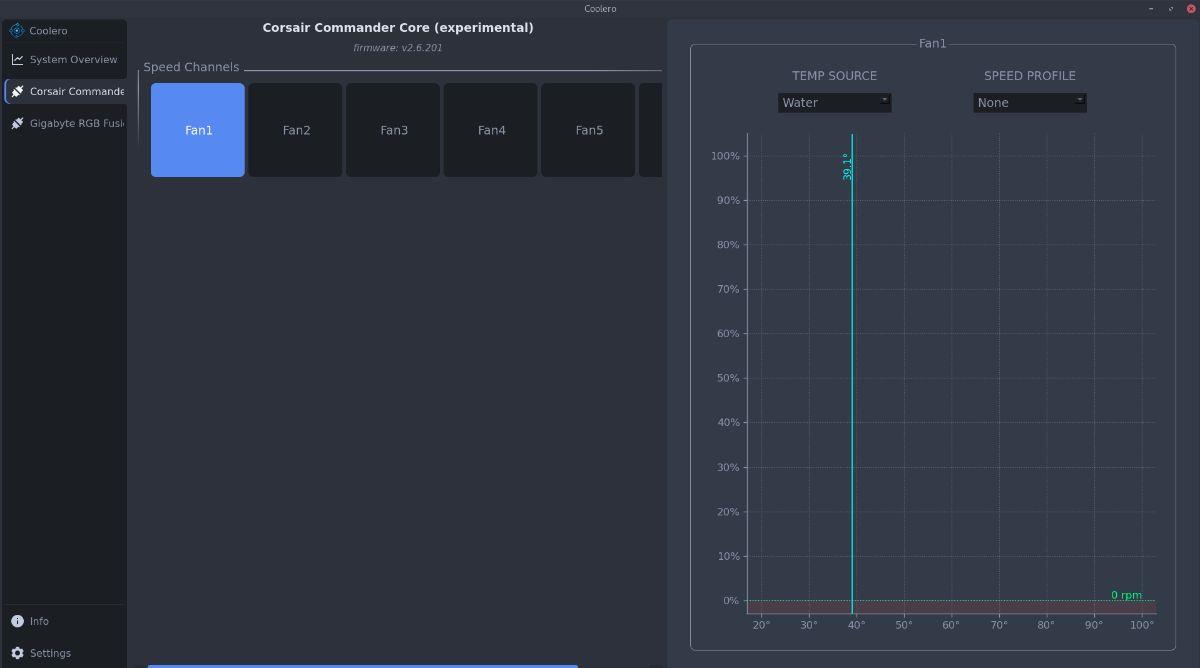
Coolero は優れたアプリで、ユーザーはシステム上の他のデバイスをさらに制御できます。たとえば、Linux 互換のファン コントローラーをお持ちの場合は、サイドバーで選択することで Coolero で直接制御できます。
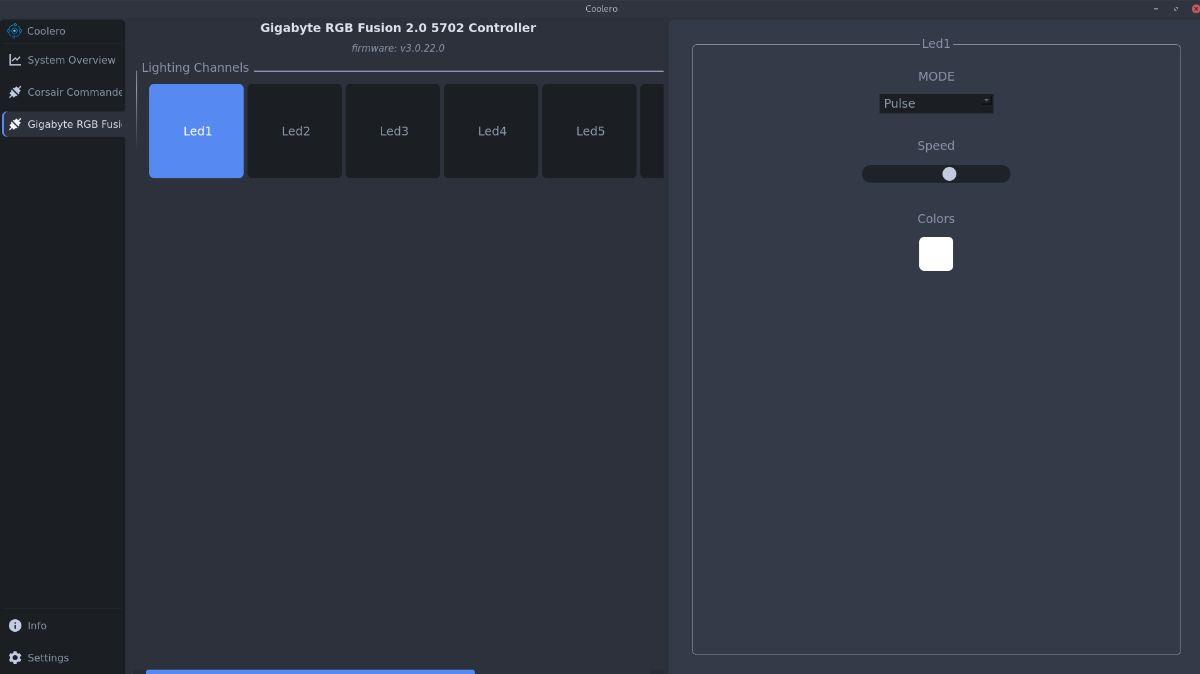
ファン制御だけがすべてではありません。Linux 互換の LED コントローラーをお持ちの場合、Coolero を使用して LED を管理することもできます。Coolero サイドバーで LED コントローラーを選択し、それを使用して LED の色をカスタマイズするだけです。
KontrolPackを使えば、ネットワーク内のコンピューターを簡単に制御できます。異なるオペレーティングシステムで稼働しているコンピューターを簡単に接続・管理できます。
繰り返しのタスクを自動で実行したいですか?手動でボタンを何度もクリックする代わりに、アプリケーションが
iDownloadeは、BBCのiPlayerサービスからDRMフリーのコンテンツをダウンロードできるクロスプラットフォームツールです。.mov形式の動画もダウンロードできます。
Outlook 2010の機能についてはこれまで詳細に取り上げてきましたが、2010年6月までにリリースされないため、Thunderbird 3について見ていきましょう。
たまには休憩も必要です。面白いゲームを探しているなら、Flight Gearを試してみてください。無料のマルチプラットフォームオープンソースゲームです。
MP3 Diagsは、音楽オーディオコレクションの問題を解決するための究極のツールです。mp3ファイルに適切なタグを付けたり、アルバムカバーアートを追加したり、VBRを修正したりできます。
Google Waveと同様に、Google Voiceも世界中で大きな話題を呼んでいます。Googleはコミュニケーション方法を変えることを目指しており、
Flickrユーザーが高画質で写真をダウンロードできるツールはたくさんありますが、Flickrのお気に入りをダウンロードする方法はありますか?最近、
サンプリングとは何でしょうか?Wikipediaによると、「サンプリングとは、一つの録音から一部、つまりサンプルを取り出し、それを楽器や音楽として再利用する行為です。
Googleサイトは、Googleのサーバー上でウェブサイトをホストできるGoogleのサービスです。しかし、一つ問題があります。それは、バックアップのための組み込みオプションがないことです。



![FlightGear Flight Simulatorを無料でダウンロード[楽しもう] FlightGear Flight Simulatorを無料でダウンロード[楽しもう]](https://tips.webtech360.com/resources8/r252/image-7634-0829093738400.jpg)




